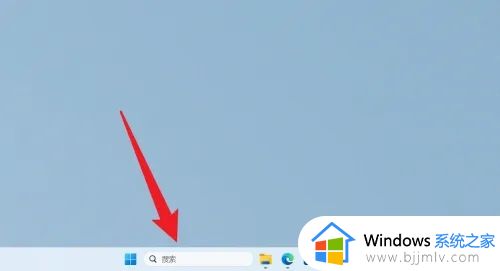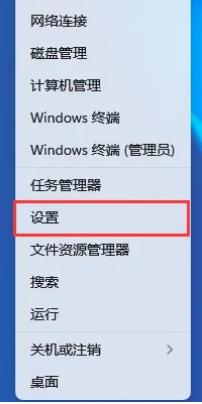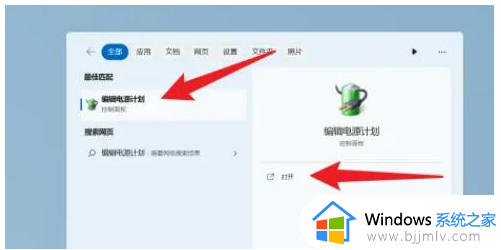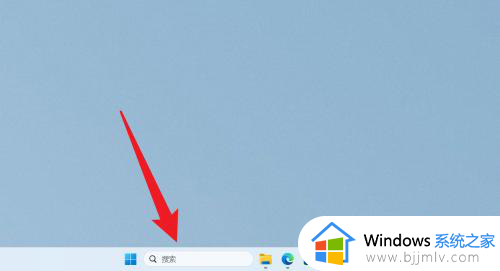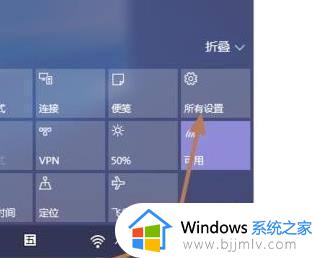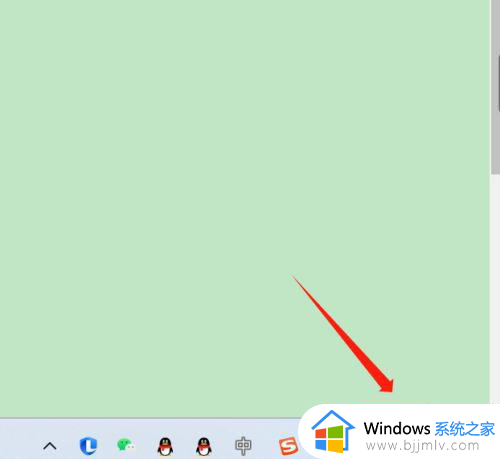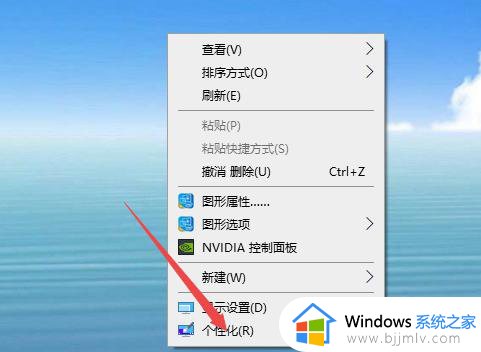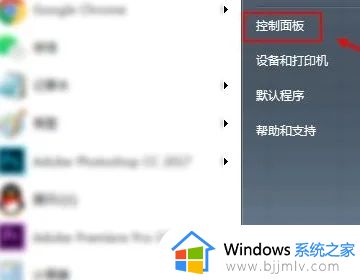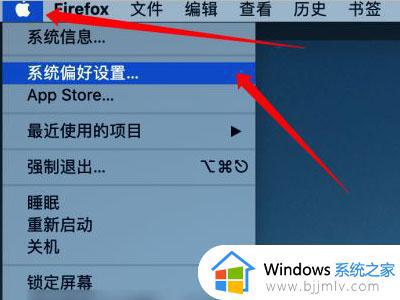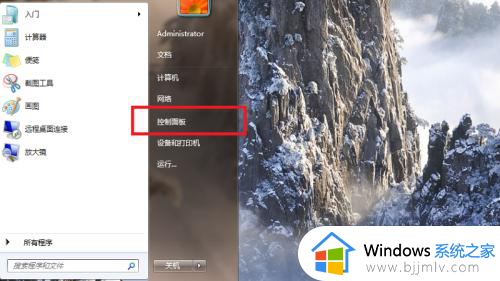笔记本电脑怎么设置合上盖子不休眠 如何设置笔记本电脑合上盖子不休眠
更新时间:2024-01-31 09:39:54作者:runxin
许多用户在使用笔记本电脑的时候,如果不想要进行关机时,可以选择将合上盖子进入休眠状态,可是当笔记本电脑在合上盖子进入休眠之后,电脑里运行的程序就会出现停止运行的情况,对此笔记本电脑怎么设置合上盖子不休眠呢?以下就是小编给大家带来的如何设置笔记本电脑合上盖子不休眠,一起来看看吧。
具体方法如下:
1、打开控制面板。

2、点击硬件和声音。
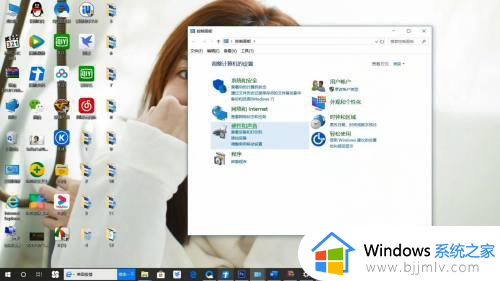
3、点击更改电源按钮的功能。
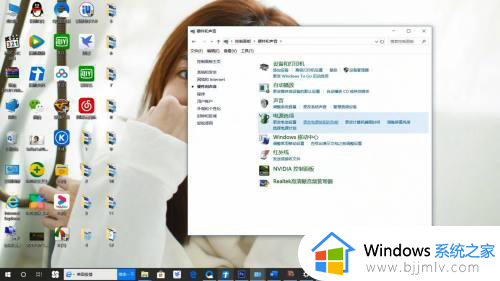
4、用电池及接通电源的关闭盖子时状态为不采取任何操作,点击保存修改。
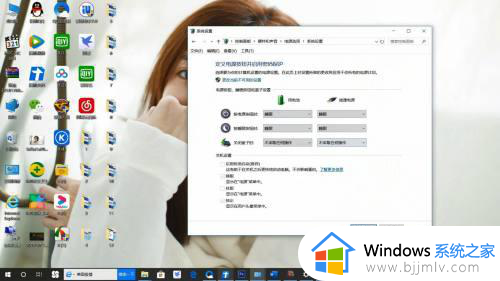
上述就是小编教大家的如何设置笔记本电脑合上盖子不休眠所有内容了,有遇到过相同问题的用户就可以根据小编的步骤进行操作了,希望能够对大家有所帮助。